Rhinoceros5は、11ヶ国語に対応しており、操作画面やヘルプをそれぞれの言語に切り替えて表示することができます。
ここでは、表示言語の変更方法をご案内いたします。(表示言語用のプログラムをインストールして設定します)
※ 以下を行う前に、すべてのRhinoを終了してください。
1. Rhino5言語パックをダウンロード。
開発元のこちらより、表示する言語のプログラムをダウンロードします。
※ プログラムは、お使いのPCに保存してください。
1) ユーザー登録で使用するメールアドレスを入力して[次へ]をクリック。
2) 「別の言語を選択」をクリックして、表示する言語の項目をクリック。
(プログラムのダウンロードが開始されます)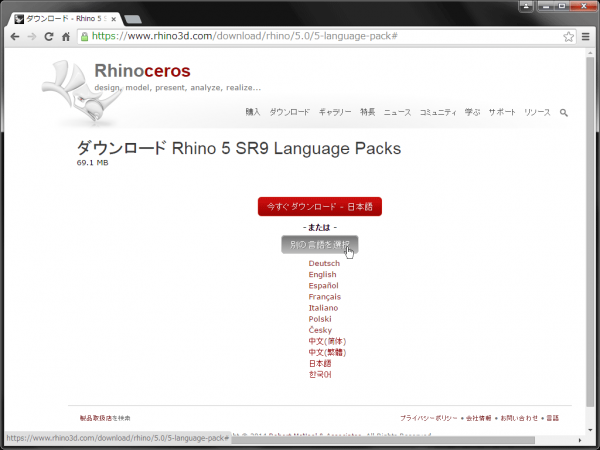
2. 言語パックをインストール。
ダウンロードしたプログラム(画像は英語用)をダブルクリックして、インストールプログラムを起動します。
※ インストール画面が消えると、インストール完了です。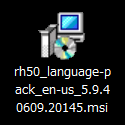
3. 表示言語を設定。
1) Rhino5を起動して、ツールメニュー>オプション を実行。
2) Rhinoオプション画面の「画面」ページを選択。
3) (2)の画面で、「表示言語」を選択(画像の例は英語)。
※ 「コマンドプロンプト」の項で、フォントを選択してください。 英語の初期設定は「Arial」、日本語は「MS Pゴシック」。
4) (3)の設定完了後、[OK]をクリックして、Rhinoオプション画面を閉じる。
※ 表示言語の設定を変更すると、画像のメッセージが表示されます。
[OK]をクリックして、Rhinoを再起動します。再起動後から、設定した言語で画面表示されます。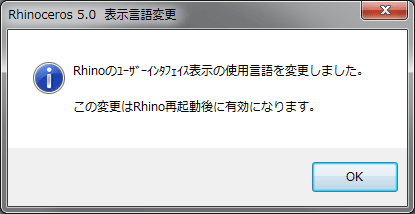
なお、Rhino5言語パックは、サービスリリースごとに公開されるため、お使いのサービスリリースに対応していない場合があります。(動作しますが、コマンドや設定の一部が翻訳されていないことがあります)
※ 表示する言語のRhino5完全インストールプログラムを使って、上書きでインストールを行っても、表示言語を追加できます。
